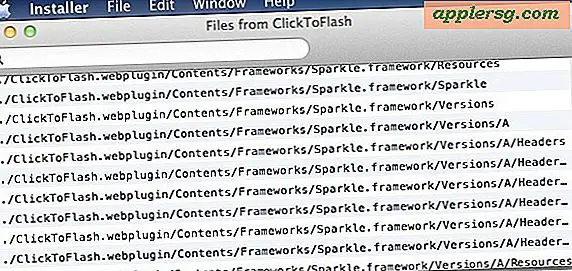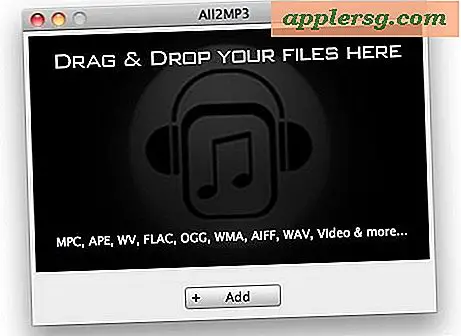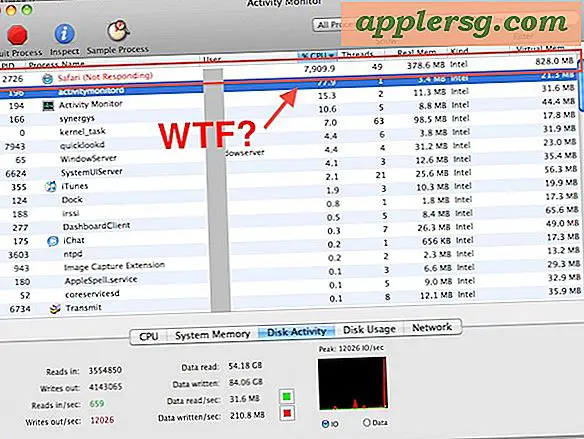Sådan laver du et ISO-billede
Elementer, du har brug for
CD / DVD image maker værktøjsprogram (dvs. MagicISO)
Plads på harddisken til at rumme billedets størrelse
En ISO-fil er et arkiv- eller "billed" -fil. ISO-filer kan oprettes fra cd'er, dvd'er eller grupper af filer på en harddisk. ISO-billedet opretholder den originale filstruktur, mens filer, der er indeholdt i billedet, zippes eller komprimeres for at spare diskplads. ISO er et akronym for Den Internationale Organisation for Standardisering. Oprindeligt blev ISO-filen specificeret som ISO9660 som filsystemstandard for en CD. Navnet ISO er også inkluderet DVD-billeddata. En applikation til fremstilling af ISO-billeder er MagicISO. MagicISO er gratis og tilgængelig til download (se Ressourcer).
Download og installer et ISO-maker-værktøj såsom MagicISO (se ressourcer).
Åbn MagicISO ved at højreklikke på MagicISO-ikonet i systembakken (nederst til højre på skærmen) for at åbne programmet, eller gå til MagicDisc-indstillingen på listen Programmer og vælg MagicDisc / MagicISO-indstillingen. Når det er valgt fra listen Programmer, vises ikonet i systembakken. Højreklik på MagicISO-ikonet.
Vælg indstillingen "Opret CD / DVD-billede" i genvejsmenuen.
Vælg det CD- eller DVD-drev, der indeholder den CD eller DVD, hvorfra ISO-billedet skal laves. Vælg enheden fra det første rullemenu i MagicISO-vinduet. Hvis du vil oprette en billedfil fra filer på harddisken i stedet for en CD eller DVD-disk, skal du vælge MagicISO Virtual DVD-driveren i dette trin. Intet fysisk cd- eller dvd-drev er påkrævet.
Vælg eller specificer outputfilen. Hvis der ikke findes nogen ISO-fil til overskrivning, skal du indtaste navnet på den nye ISO-fil i inputfeltet. For at vælge en eksisterende fil skal du klikke på mappeikonet til højre for indtastningsfeltet og navigere til den ønskede fil.
Vælg outputtype i det tredje inputfelt. For at oprette en ISO-fil skal du vælge ISO som outputmulighed i rullemenuen. Andre typer billeder er tilgængelige. ISO er dog en standard og anerkendes af alle cd / dvd-brændingsapplikationer. Andre billedtyper kan være proprietære. For eksempel er NRG-filer den proprietære billedfiltype til Nero Burning Rom-applikationen.
Marker afkrydsningsfeltet "Aktivér adgangskodebeskyttelse". Tryk på "Enter", og bekræft om nødvendigt en adgangskode.
Vælg "Opret CD-billede" i menuen Indstillinger nederst i vinduet.
Klik på "OK". ISO-filen oprettes og gemmes, hvor det er specificeret i Output File-parameteren.
Åbn Windows Stifinder, og naviger til outputfilens placering. Bekræft den nye ISO-fil ved at kontrollere filstørrelsen. Størrelsen skal være identisk med størrelsen på den originale cd, dvd eller filgruppe.
Advarsler
ISO-billeder er store. For CD-filer kan ISO-billeder være op til 700MB, og for DVD-filer kan de variere fra 4 GB til 6 GB, afhængigt af henholdsvis standard versus høj kapacitet. Sørg for, at du har nok ledig plads på din harddisk til at arbejde med filerne og gemme ISO-billedet.